Usar modelos ARM para criar máquinas virtuais do DevTest Labs
Você pode usar modelos do Azure Resource Manager (ARM) para criar máquinas virtuais (VMs) do Azure pré-configuradas no Azure DevTest Labs.
Um modelo do Azure Resource Manager é um arquivo JSON (JavaScript Object Notation) que define a infraestrutura e a configuração do seu projeto. O modelo utiliza sintaxe declarativa. Você descreve a implantação pretendida sem escrever a sequência de comandos de programação para criar a implantação.
Os modelos ARM de VM única usam o tipo de recurso Microsoft.DevTestLab/labs/virtualmachines . Cada VM criada com esse tipo de recurso aparece como um item separado na lista Minhas máquinas virtuais do laboratório.
Você pode criar seus próprios modelos ARM de VM única, acessar o repositório público do GitHub do DevTest Labs para modelos pré-configurados ou modificar modelos ARM existentes para atender às suas necessidades. Os usuários do laboratório podem usar seus modelos ARM para criar e implantar VMs do Azure.
Este artigo descreve como:
- Exibir, editar e salvar modelos ARM para VMs do Azure.
- Armazene modelos ARM em repositórios de controle do código-fonte.
- Conecte repositórios de modelos ARM ao Azure DevTest Labs para que os usuários do laboratório possam acessar os modelos.
Exibir, editar e salvar modelos ARM para VMs
Você pode personalizar e usar um modelo ARM de qualquer base de VM do Azure para implantar mais do mesmo tipo de VM no DevTest Labs.
Na página Visão geral do laboratório, selecione Adicionar na barra de ferramentas superior.
Na página Escolha uma base, selecione o tipo de VM desejado.
Na página Criar recurso de laboratório, defina as configurações e adicione os artefatos desejados à VM do modelo.
Na guia Configurações avançadas, selecione Exibir modelo ARM.
Copie e salve o modelo ARM para usar na criação de mais VMs.
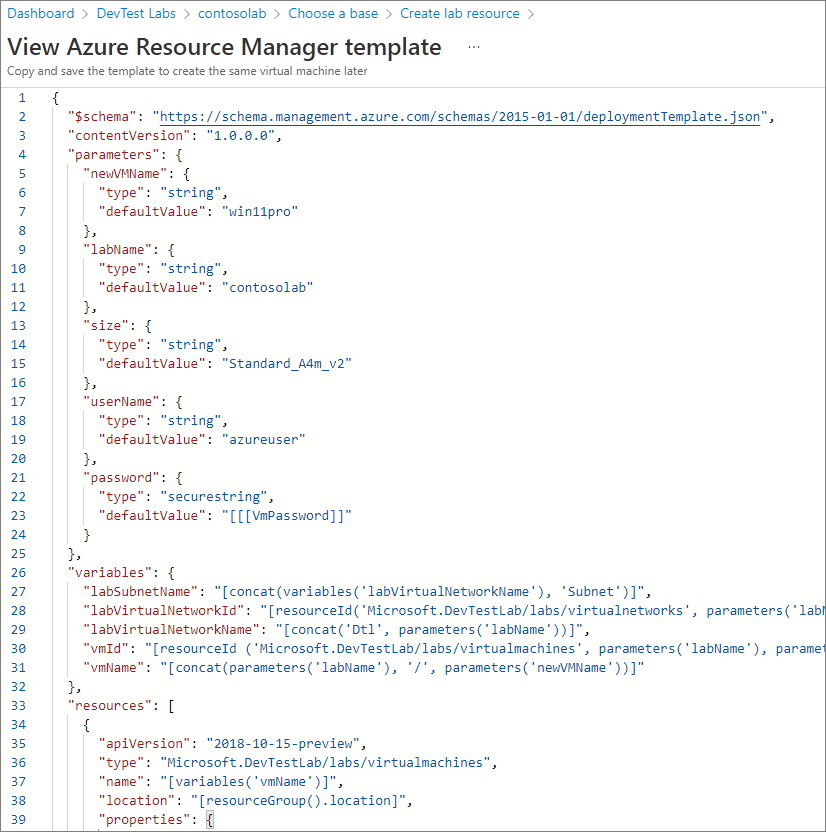
Se você quiser criar uma instância da VM agora, na guia Configurações básicas , selecione Criar.
Definir data de expiração da VM
Para cenários como treinamento, demonstrações e avaliações, convém excluir VMs automaticamente após uma determinada data para que elas não continuem incorrendo em custos. Ao criar uma VM de laboratório a partir do portal do Azure, você pode definir uma data de expiração especificando a propriedade Data de expiração na guia Configurações avançadas . Para um modelo ARM que define a expirationDate propriedade, consulte Cria uma nova máquina virtual em um laboratório com uma data de expiração especificada.
Armazenar modelos ARM em repositórios Git
Como prática recomendada para infraestrutura como código e configuração como código, armazene seus modelos ARM no controle do código-fonte. O DevTest Labs pode carregar seus modelos ARM diretamente do repositório de controle de origem do GitHub ou do Azure Repos. Em seguida, você pode usar os modelos durante todo o ciclo de lançamento, desde o desenvolvimento até os ambientes de produção, passando pelo teste.
Use a seguinte estrutura de arquivo para armazenar um modelo ARM em um repositório de controle de origem:
Nomeie o arquivo de modelo principal azuredeploy.json.
Para reutilizar o modelo ARM, você precisa atualizar a
parametersseção de azuredeploy.json. Você pode criar um arquivo de parameter.json que personaliza apenas os parâmetros, sem ter que editar o arquivo de modelo principal. Nomeie esse arquivo de parâmetro azuredeploy.parameters.json.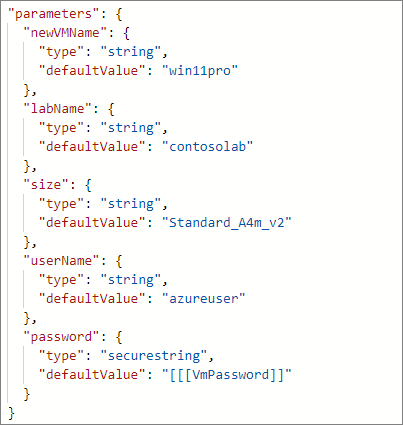
No arquivo de parâmetros, você pode usar os parâmetros
_artifactsLocatione_artifactsLocationSasTokenconstruir umparametersLinkvalor de URI para gerenciar automaticamente modelos aninhados. Para obter mais informações sobre modelos aninhados, consulte Implantar modelos aninhados do Azure Resource Manager para ambientes de teste.Você pode definir metadados que especificam o nome para exibição e a descrição do modelo em um arquivo chamado metadata.json.
{ "itemDisplayName": "<template name>", "description": "<template description>" }
A captura de tela a seguir mostra uma estrutura de pastas de modelo ARM típica em um repositório.
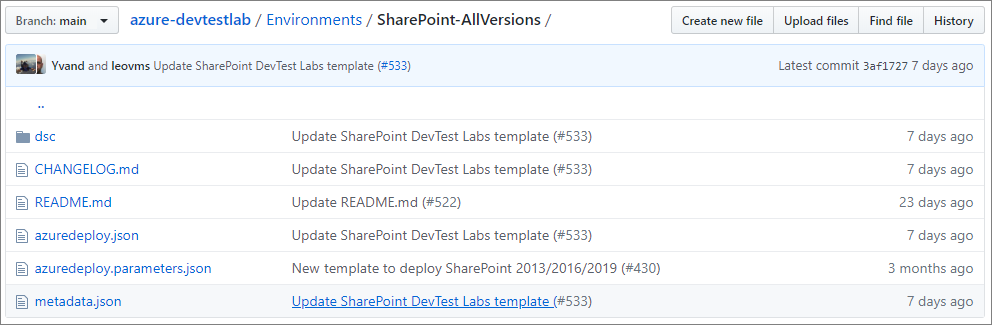
Adicionar repositórios de modelos a laboratórios
Adicione seus repositórios de modelos ao seu laboratório para que todos os usuários do laboratório possam acessar os modelos.
Na página Visão geral do laboratório, selecione Configuração e políticas na navegação à esquerda.
Na página Configuração e políticas, selecione Repositórios em Recursos externos na navegação à esquerda.
Na tela Repositórios, o Repositório de Artefato Público e o Repositório de Ambiente Público estão automaticamente presentes para todos os laboratórios e se conectam ao repositório GitHub público do DevTest Labs. Se esses repositórios não estiverem habilitados para seu laboratório, você poderá habilitá-los marcando as caixas de seleção ao lado de Repositório de Artefato Público e Repositório de Ambiente Público e, em seguida, selecionando Habilitar na barra de menu superior. Para obter mais informações, consulte Habilitar e configurar ambientes públicos.
Para adicionar seu repositório de modelos ARM privado ao laboratório, selecione Adicionar na barra de menu superior.
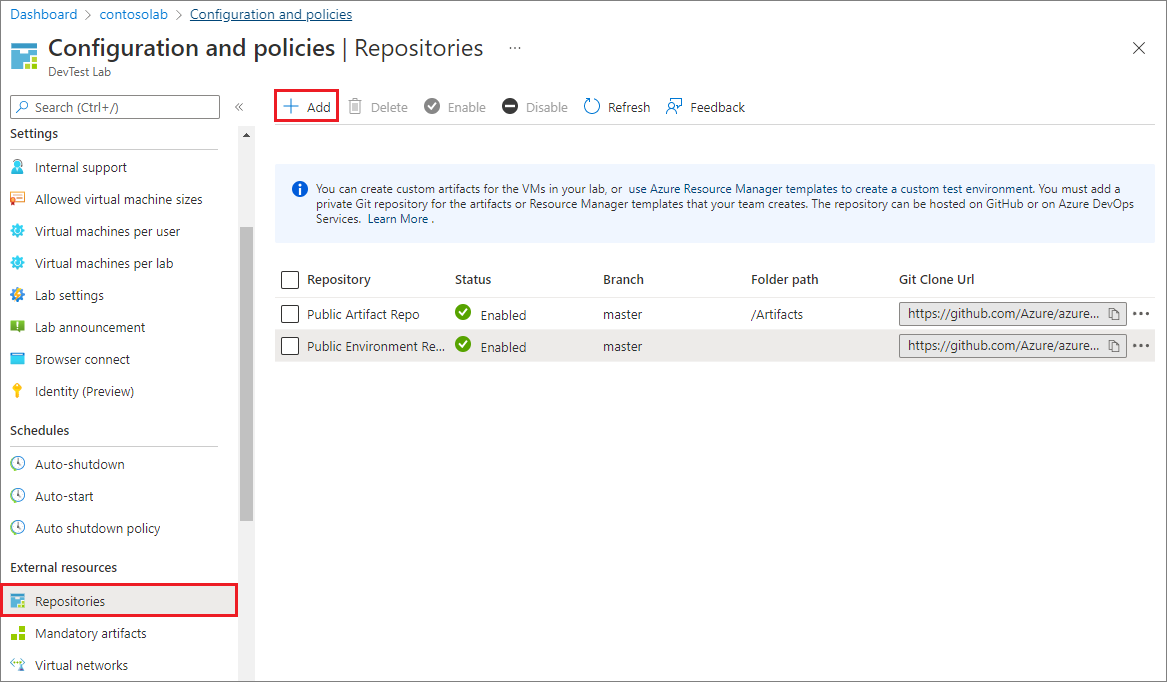
No painel Repositórios, insira as seguintes informações:
- Nome: insira um nome de repositório para usar no laboratório.
- URL de clone do Git: insira a URL de clone do Git HTTPS do GitHub ou Azure Repos.
- Ramificação (opcional): insira a ramificação que tem suas definições de modelo ARM.
- Token de acesso pessoal: insira o token de acesso pessoal para acessar seu repositório com segurança.
- Para obter um token do Azure Repos, selecione Configurações do usuário>Tokens de acesso pessoal.
- Para obter seu token do GitHub, em seu perfil, selecione Configurações>Configurações do desenvolvedor Tokens> de acesso pessoal.
- Caminhos de pasta: insira a pasta para suas definições de modelo ARM, em relação ao URI de clone do Git.
Selecione Guardar.
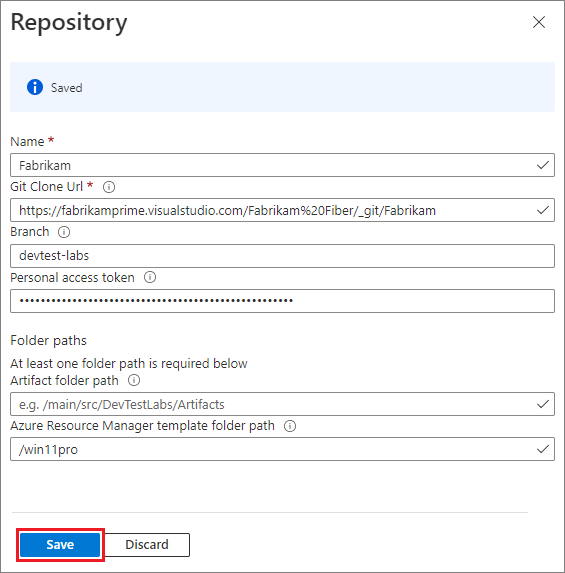
O repositório agora aparece na lista Repositórios do laboratório. Os usuários agora podem usar os modelos de repositório para criar ambientes DevTest Labs multi-VM. Os administradores de laboratório podem usar os modelos para automatizar tarefas de implantação e gerenciamento de laboratório.
Como posso criar várias VMs a partir do mesmo modelo ao mesmo tempo?
Você tem duas opções para criar simultaneamente várias VMs a partir do mesmo modelo:
- Você pode usar a extensão Tarefas de DevOps do Azure.
- Você pode gerar um modelo do Gerenciador de Recursos enquanto cria uma VM e implantar o modelo do Gerenciador de Recursos do Windows PowerShell.
- Você também pode especificar mais de uma instância de uma máquina a ser criada durante a criação da máquina virtual. Para saber mais sobre como criar várias instâncias de máquinas virtuais, consulte o documento sobre como criar uma máquina virtual de laboratório.